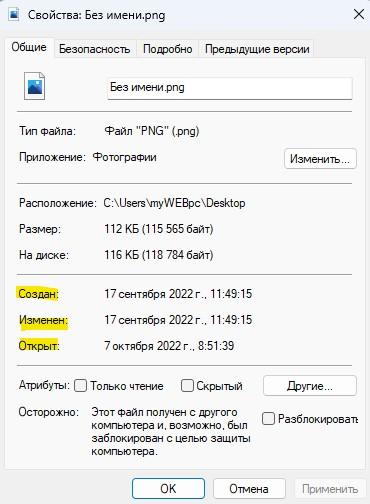Кожен файл у Windows 11 і 10 має атрибути як дата та час, коли він був створений, відкритий та змінений, які прописані у властивостях файлу. Деяким користувачам може бути корисно знати, що дані атрибути можна змінити на будь-які і встановити потрібну дату і час. Це стосується будь-яких форматів файлів як .pdf, .jpg, .txt, word, excel тощо.
Якщо вам потрібно змінити у властивостях будь-якого файлу дату та час, коли він був відкритий, змінений та створений, то розберемо, як це зробити у Windows 11/10 без сторонніх програм за допомогою PowerShell.
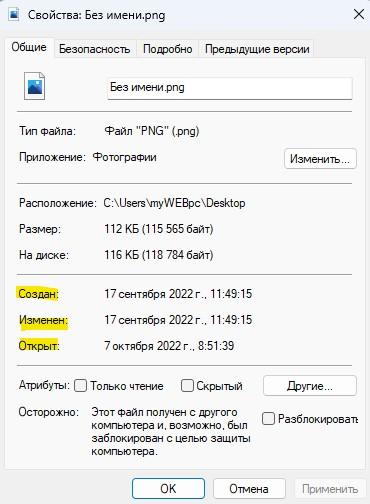
Як змінити дату та час Створення, Відкриття, Зміни файлу
1. Натисніть Win+X і виберіть Windows 11 Термінал Windows (адміністратор) або Windows 10 Windows PowerShell (адміністратор) .
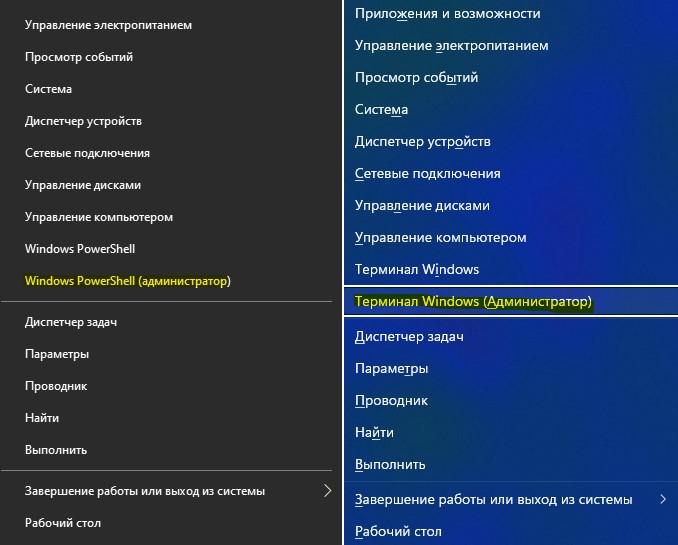
2 . У вікно задайте наступні команди:
- Змінити дату файлу та час Створення
(Get-Item "C:\Users\myWEBpc\Desktop\Без имени.png").CreationTime=("07 October 2022 10:04:15")- Змінити дату файлу та час Зміни
(Get-Item "C:\Users\myWEBpc\Desktop\Без имени.png").LastWriteTime=("07 October 2022 10:04:15")- Змінити дату файлу та час Відкриття
(Get-Item "C:\Users\myWEBpc\Desktop\Без имени.png").LastAccessTime=("07 October 2022 10:04:15")! Замініть шлях до фалу на свій (нижче в пункті 3 описано як швидко копіювати шлях). Також, замініть місяць і час на потрібний вам.

3 . Щоб отримати шлях до файлу, де потрібно змінити атрибути дати та часу, затисніть лівий Shift на клавіатурі та клацніть правою кнопкою миші на фалі. Далі виберіть Копіювати як шлях . Тепер просто вставте у вікно PowerShell скопійований шлях, натиснувши Ctrl+V .
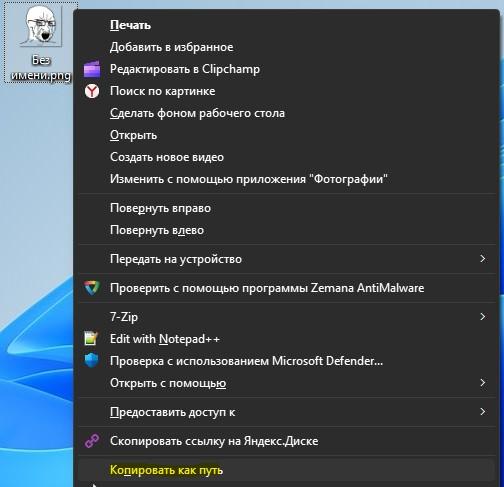
Якщо ви хочете масово змінити атрибути створення, відкриття, зміни дати та час файлу в папці, в PowerShell введіть наступну команду:
- Змінити масово дату та час файлу Створення
dir “C:\Users\myWEBpc\Desktop\новая папка” -file | sort -property name | %{$_.CreationTime = “01 October 2022 10:04:15”}
- Змінити масово дату та час файлу Зміни
dir “C:\Users\myWEBpc\Desktop\новая папка” -file | sort -property name | %{$_.LastWriteTime = “01 October 2022 10:04:15”}
- Змінити масово дату та час файлу Відкриття
dir “C:\Users\myWEBpc\Desktop\новая папка” -file | sort -property name | %{$_.LastAccessTime = “01 October 2022 10:04:15”}
! Замініть шлях до фалу на свій (пункт 3, як швидко копіювати шлях до папки або файлу). Також, замініть місяць і час на потрібний вам.